win7网络错误651怎么办 win7系统连接宽带错误651怎么解决
时间:2022-01-20作者:zhong
在电脑上,最经常遇到的就是网络问题,最近就有win7系统用户在连接宽带的时候遇到了651的错误,用户也看不懂这错误代码不知是哪里出了问题,那么win7网络错误651怎么办呢,下面小编给大家分享win7系统连接宽带错误651的解决方法。
推荐系统:win7 ghost纯净版
解决方法:
1、首先考虑网卡驱动问题,这个问题比较常见,右键点击桌面计算机--属性。
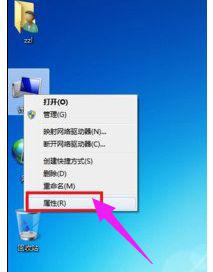
2、在计算机属性页面选择“设备管理器”进入。
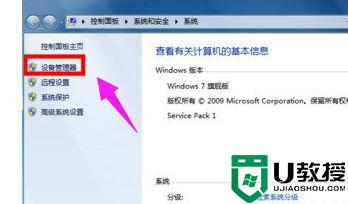
3、在设备管理器页面找到“网络适配器”下面一般有两个网卡,一个有线一个无线网卡!点击有线网卡右键--禁用。
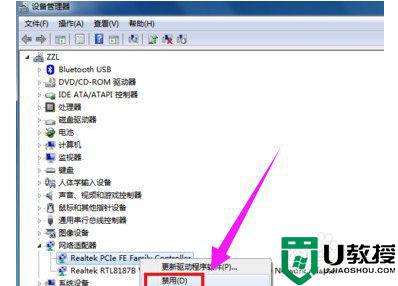
4、出现提示框点击:是。
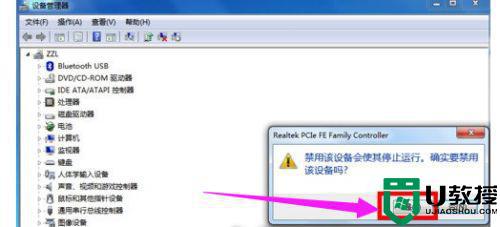
5、然后再右键启动,看看重新拨号是否正常。
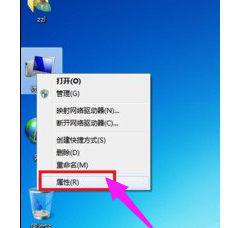
6、右键有线网卡,选择卸载,将网卡驱动卸载掉。
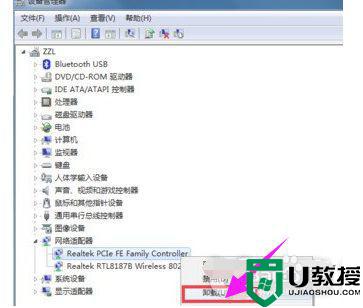
7、点击设备管理器菜单的操作--扫描硬件改动,系统一般会用通用驱动重新驱动网卡,安装完成后,重新启动计算机!应该可以了。
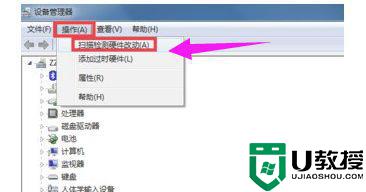
以上就是win7网络错误651的解决方法,不自动该怎么解决的,可以按上面的方法来进行解决。





